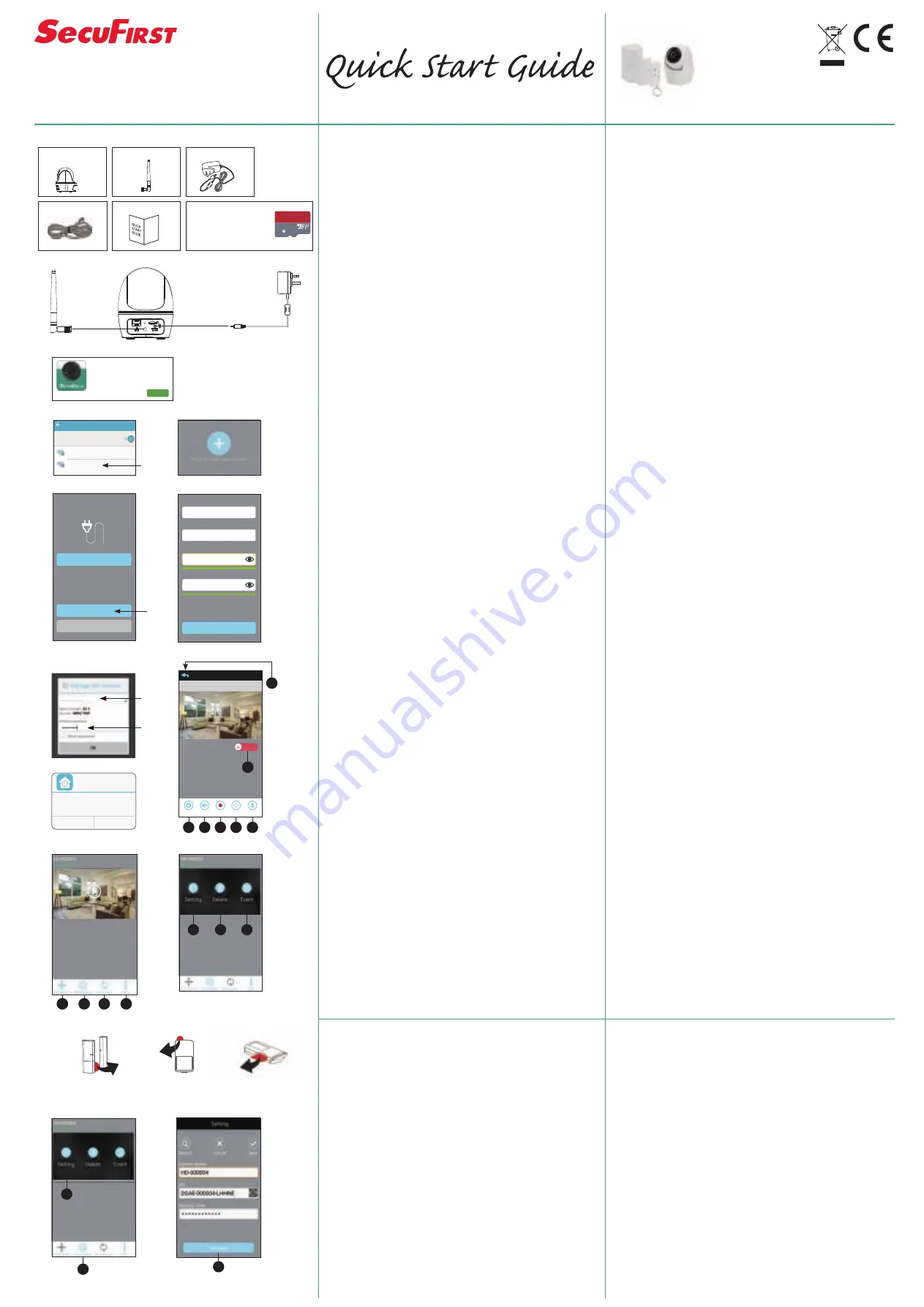
Ytterligare information
Videoinspelningar
Använd ett Micro-SD-kort, XC klass 10 / XC klass 10 UHS1 på maximalt
128GB (ingår inte).
Innan du installerar Micro-SD-kortet ska du stänga av strömmen till
produkten genom att
koppla ur strömsladden från uttaget. Sätt i SD-kortet i SD-kortlåset
och koppla in
strömsladden i uttaget. Slutligen formaterar du SD-kortet i appens
avancerade inställningar (FAT32).
Ställa in en till smartphone/tablet för denna kamera
Ladda ner och installera appen "Secufirst HD Professional Edition".
Öppna appen och klicka på "Press to add new system" och sedan på
"Existing system".
Fyll i ett eget kameranamn, DID-koden och lösenordet. Klicka på
"Save" och sedan på "Yes"
för att spara systemet.
Återställa kameran till standardinställningar
Tryck med ett gem på återställningsknappen på baksidan av produk-
ten. Håll den intryckt i 15 sekunder.
Den gröna lampan på kamerans baksida kommer att blinka snabbt.
Detta betyder att
kameran har återställts korrekt.
Kameran kommer att starta om. Observera: under omstart kommer
kameran att starta efter ungefär 20 sek.
Apparaten måste återställas om:
A) Installationen med ovanstående steg misslyckats.
B) Du glömt lösenordet.
Yderligere information
Videooptagelser
Brug et Micro SD-kort, XC Klasse 10 / XC Klasse 10 UHS1 på maks.
128GB (ikke medleveret).
Inden du installerer Micro SD-kortet, skal strømmen til produktet
deaktiveres ved at
trække stikket ud af stikkontakten. Anbring SD-kortet i åbningen til
SD-kort og sæt
stikket i stikkontakten igen. SD-kortet skal formateres i appens
avancerede indstillinger (FAT32).
Indstilling af en 2. smartphone/tablet for kameraet.
Download og installer appen "Secufirst HD Professional Edition".
Åbn appen, og tap på "Press to add new system", og efterfølgende på
"Existing system".
Indtast et eget kameranavn, DID-koden og adgangskoden. Tap på
"Save", og efterfølgende på "Yes"
for at gemme systemet.
Nulstil kameraet til standardindstillinger
Tryk med en papirclips på nulstillingsknappen bag på produktet. Hold
knappen trykket ind i 15
sekunder. Den grønne lampe bag på kameraet begynder at blinke
hurtigt. Det betyder, at
kameraet nulstilles korrekt.
Kameraet starter igen. Bemærk, at under opstart begynder kameraet
at dreje efter
ca. 20 sekunder. Apparatet skal nulstilles, hvis:
A) Installation ikke er lykkedes i ovenstående trin.
B) Hvis du har glemt adgangskoden.
Model: ALM314S Alarm System
1. Kassens indhold.
2. Drej antennen på IP-kameraet. Forbind adapteren til IP-kameraet og
sæt stikket i stikkontakten.
Bemærk, forbind IKKE et internetkabel under installation.
3. Download appen "Security first HD Professional Edition" fra Google
Play Store (Android)
eller Apple Store (iOS).
4. Gå til wi-fi-indstillingerne for din smartphone eller tablet.
Forbind med wi-fi-signalet "HD-0….….". Adgangskoden til wi-fi-net-
værket er
12345678 (meldingen "dette netværk har intet internet" er
korrekt).
Bemærk, hvis wi-fi-netværket ikke er synligt, skal du fjerne
internetkablet, trække adapteren ud af
stikkontakten og sætte den i igen, eller nulstille kameraet (se
Yderligere information nedenfor).
5. Åbn appen "Secufirst HD Professional Edition" og tap på "Press to
add new system".
6. Tap på "Wireless setup" og vent 10 sekunder.
7. Lav 2 nye adgangskoder.
1. Security password (for live-billede). 2. Admin password (for at
ændre indstillinger i kameraet).
ap på "OK" og tilføj 2 nye adgangskoder, som skal bestå af:
A) Mindst 12 tegn.
B) Mindst ét stort bogstav (f.eks.: A)
C) Mindst ét lille bogstav (f.eks.: a).
D) Mindst ét tal (f.eks.: 1).
E) Mindst ét tegnsætningstegn (f.eks.: !).
De nye adgangskoder skal gøres vanskelige for din egen sikkerhed
for at forhindre, at uønskede personer kan få adgang til dit kamera.
Tap på "Save".
8. Vælg dit eget wi-fi-netværk. 1 netværk er synligt. Tap på den lille pil
til højre for netværket for at se alle netværk i kameraets område.
Vælg nu dit eget netværk,
og indtast derefter din egen wi-fi-netværksadgangskode.
(Bemærk, dette er din egen wi-fi-adgangskode, som ikke må
forveksles med adgangskoden, som du
har indtastet i trin 7).
Tap på "Save".
Bemærkning: Wi-fi-netværket "HD-0…..." er nu ikke længere synligt.
Dette netværk er kun beregnet til installation.
9. IP-kameraet starter igen. Tap på "Live view" og vent 100 sekunder.
På startskærmen ses "Connected". Tap på "Play" for at se et
live-billede.
Swipe med din finger over live-billedet for at få kameraet til at
dreje.
A) Tag et snapshot af nuværende skærmbillede.
B) Audio til eller fra.
C) Optag manuelt nuværende live-billede.
D) Forudindstil indstillinger for det roterbare kameras position.
E) Mikrofon. Tal tilbage gennem kameraet ved at holde mikrofonen
trykket ind under samtalen (Push to talk).
F) Armed / disarmed.
Armed => Optagelse og push-beskeder aktiveret (hvis indstillet)
Disarmed => Optagelse og push-beskeder deaktiveret.
G) Vend tilbage til hovedskærmen.
Når der slukkes for live-billede første gang, kommer systemet
med en melding, for at gemme "Home position". Tap på "Save".
10. Indstillinger i hovedskærmen.
A) Tilføjelse af nyt apparat. Alle produkter af mærket SecuFirst kan
tilføjes i denne app, såsom: IP-kameraer, wi-fi-dørklokke med
kamera, alarmsystem, home automation og belysningskamera.
B) Ændring af indstillinger. Tap på dette ikon. Efterfølgende vises 3
ikoner på screenshottet.
1) Indstillinger
2) Papirkurv for at fjerne dette kamera fra appen
3) Events for at gennemgå optagede billeder (hvis du har tilføjet
et micro SD-kort).
For at fjerne ikonerne fra screenshottet , skal du tappe på
indstillinger igen nederst.
C) Reconnect. Tap for at forbinde appen med kameraet igen.
D) Information.
11. For at aktivere bevægelsessensoren, fjernbetjeningen og dør/vin
duesmagneten, skal du fjerne plastfligen. Hvis du ønsker at udvide
sættet med flere sensorer, skal de programmeres. Du kan finde
forklaring herom i vores omfattende brugsanvisning.
12. Avancerede indstillinger. Tap på "Edit settings", og efterfølgende
på "Settings" i kamera-screenshottet. Under "Camera name" kan
du angive dit eget navn for kameraet, f.eks.
Havekamera. Efter indtastning skal du tappe på "Save". Tap på
"Edit settings" igen, og efterfølgende på "Settings" i screenshottet.
Tap på "Avanceret" nederst i skærmen.Indtast din adgangskode,
der er angivet som admin-adgangskode i trin 7.
I vores omfattende brugsanvisning findes yderligere forklaring af
avancerede indstillinger.
13. Du kan finde mere information på vores hjemmeside
www.secufirst.eu
* Omfattende brugsanvisning.
* Installationsvideoer.
1. Lådans innehåll.
2. Vrid antennen på IP-kameran. Anslut adaptern till IP-kameran och
koppla in strömsladden i uttaget.Observera: under installationen
får du INTE koppla in en internetkabel.
3. Ladda ner appen "Secufirst HD Professional Edition" i Google Play
Store (Android) eller Apple Store (iOS).
4. Gå till Wi-Fi-inställningarna i din smartphone eller tablet.
Anslut med Wi-Fi-signalen "HD-0….….". Lösenordet till detta
Wi-Fi-nätverk är
12345678 (Meddelandet "detta nätverk har ingen internet" är
korrekt).
Observera: om Wi-Fi-nätverket inte är synligt ska du först dra ut
internetkabeln; sedan koppla ur adaptern från uttaget och koppla
in den igen, alternativt återställa kameran (se nedan under
Ytterligare information).
5. Öppna appen "Secufirst HD Professional Edition" och klicka på
"Press to add new system".
6. Klicka på "Wireless setup" och vänta 10 sekunder.
7. Skapa 2 nya lösenord.
1. Security password (för live-bild). 2. Admin password (för att
ändra inställningarna i kameran).
Klicka på "OK" och lägg till 2 nya lösenord som måste bestå av:
A) Minst 12 tecken.
B) Minst en stor bokstav (till exempel: A).
C) Minst en liten bokstav (till exempel: a).
D) Minst en siffra (till exempel: 1).
E) Minst ett skiljetecken (till exempel: !).
De nya lösenorden har gjorts svåra för din egen säkerhet skull, för
att på sätt förhindra att oönskade personer får tillgång
till din kamera.
Klicka på "Save".
8. Välj ditt eget Wi-Fi-nätverk. Ett (1) nätverk är synligt. Klicka på den
lilla pilen till höger om nätverket för att se samtliga nätverk i
närheten av kameran. Välj ditt eget nätverk och fyll sedan i ditt
eget Wi-Fi-lösenord.
(Notera att detta är ditt eget Wi-Fi-lösenord som inte ska förväxlas
med lösenordet du angett i steg 7).
Klicka på "Save".
Notera: Efter det här kommer Wi-Fi-nätverket "HD-0…..." inte
längre att vara synligt. Detta nätverk används bara vid installation.
9. IP-kameran kommer att startas om. Klicka på "Live view" och vänta
sedan 100 sekunder.
I startskärmen kommer "Connected" att synas. Klicka på "Play" för
att se live-bilden.
Swipa med ditt finger över live-bilden för att rotera kameran.
A) Ta en snapshot av den aktuella skärmbilden.
B) Audio på eller av.
C) Gör en manuell inspelning av den aktuella live-bilden.
D) Pre-set-inställningar för den roterande kamerans position.
E) Mikrofon. Svara via kameran genom att hålla mikrofonen
intryckt medan du talar (Push to talk).
F) Armed / disarmed.
Armed => Inspelningar och push-meddelanden påslagna (om
inställningen är aktiverad) Disarmed => Inspelningar och
push-meddelanden avstängda.
G) Gå tillbaka till huvudskärmen.
Första gången du stänger en live-bild kommer systemet att
meddela att du måste spara "Home position"
Klicka på "Save".
10. Inställningar i huvudskärmen.
A) Lägga till en ny apparat. Samtliga produkter under märket
SecuFirst kan läggas till i denna app, till exempel: IP-kameror,
Wi-Fi-dörrklocka med kamera, Alarmsystem, Home automa-
tion och en belysningskamera.
B) Ändra inställningar. Klicka på ikonen. Nu kommer 3 ikoner att
dyka upp i skärmdumpen.
1) Inställningar
2) Papperskorg för att radera denna kamera från appen
3) Events för att se inspelade bilder (om du har lagt till ett
micro-SD-kort).
För att ta bort ikonerna från skärmdumpen klickar du en gång
på inställningar längst ner.
C) Återansluta. Klicka här för att återansluta appen till kameran.
D) Information.
11. För att aktivera rörelsesensorn, fjärrkontrollen och dörr-/fönster
magneten ska du ta bort den lilla plastfliken. Om du vill lägga till
fler sensorer behöver dessa bli upplärda. En beskrivning på hur
detta funkar hittar du i vår omfattande manual.
12. Avancerade inställningar. Klicka på "Edit settings" och sedan på
"Settings" i kamera-skärmdumpen. Som "Camera name" kan man
ge kameran ett eget namn, till exempel Kamera trädgård. När du
har fyllt i det klickar du på "Save". Klicka på "Edit settings" igen
och sedan på "Settings" i skärmdumpen. Klicka på "Avancerad"
längst ner i skärmen.
Fyll i ditt lösenord som du angett som admin-lösenord i steg 7.
I vår omfattande manual finns en närmare förklaring av de
avancerde inställningarna.
13. Mer information hittar du på vår hemsida www.secufirst.eu
* Omfattande manual
* Installationsvideor
www.secufirst.eu | www.alcelectronics.eu
ALC Electronics B.V.
Dr. Paul Janssenweg 151
5026 RH Tilburg | The Netherlands
SE
DK
2.
1. Box Content
Power Adaptor
Wi-Fi antenna
3.
5.
6.
Existing Camera
Wireless Setup
Wired Setup
Please plug in the power cable.
lf your camera do not have a network
port, please use the wireless option.
12.
2
1
3
11.
10.
A
B
C
D
7.
Save
Camera Name
HD-
000004
DID
Enter a new security password
Enter a new admin password
Enter your new password
Enter your new password
DGAE-000004-LHHNE
Play
Wi-Fi
Wi-Fi Direct
MORE
On
HD-000026
ALC Electronics 2.4 Ghz
Connected
4.
2
3
1
SecuFirst HD
System Name(Live Video)
Playing
Talk
Snapshot
Muted
Record
PTZ
System Arm/ Disarm
Armed
G
A
B C
D
E
F
8.
9.
9.
ALC Electronics 2.4Ghz
Save
Cancel
Tip
Home position not set yet,
save current position to HOME
position?
1
Door Window Magnet
Motion Sensor
Remote Control
SecuFirst HD Professional
Edition
omguardec2
INSTALL
Camera Antenna
Pan/Tilt Wireless
Appcam
x 1
x 1
Power Adaptor
x 1
Quick Start Guide
x 1
x 1
Ethernet cable
Note:
Please use maximum 128 GB of
Micro SD card XC class 10 or
Micro SD card XC class 10 UHS1
Micro SD Card is excluded in the
packaging
128
GB




